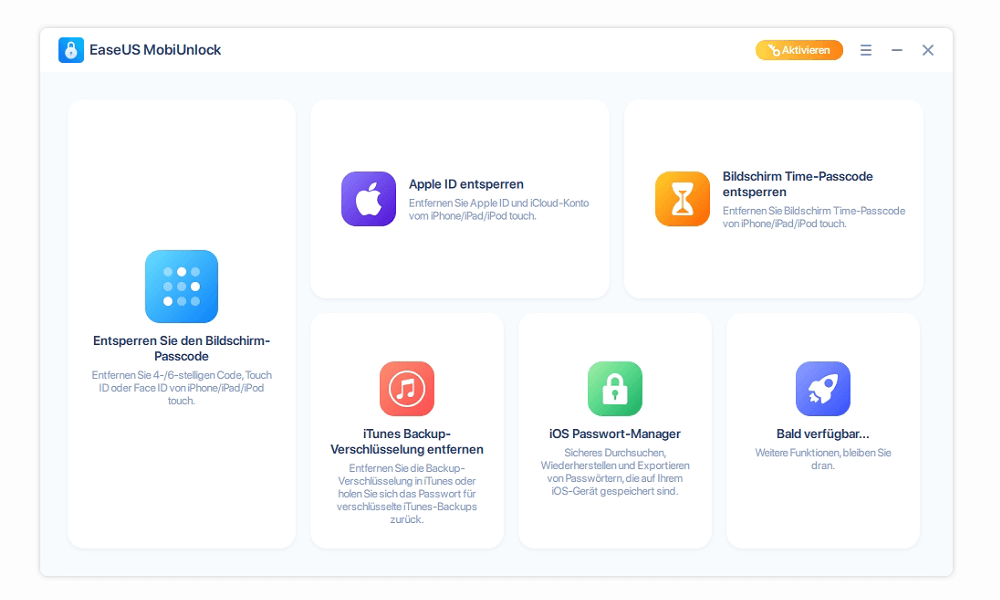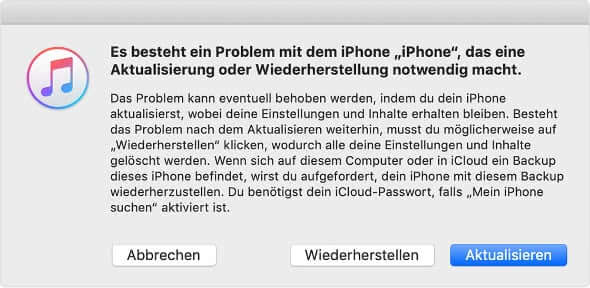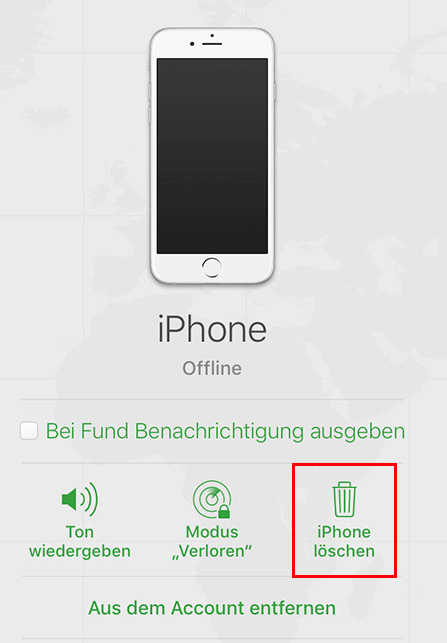Zusammenfassung:
Haben Sie Ihren iPhone Passcode vergessen, aber wollen Sie Ihr iPhone ohne Code zurücksetzen? In diesem Artikel können wir Ihnen drei Methoden anbieten. Sie können das Gerät mit iTunes, iCloud oder eine Drittanbieter Software zurücksetzen.
- Hauptinhalt:
- Kann man ein iPhone ohne Code zurücksetzen?
- Zwei praktische Tipps für die Zurücksetzung
- Methode 1. Deaktiviertes iPhone mit einer Drittanbieter Software wiederherstellen
- Methode 2. iPhone mit iTunes auf die Werkseinstellungen zurücksetzen.
- Methode 3. iPhone durch iCloud zurücksetzen
Kann man ein iPhone ohne Code zurücksetzen?
Nachdem man den iPhone Passcode vergessen und den falschen Code sehr häufig eingegeben hat, ist das Gerät deaktiviert. In diesem Fall kann man den Sperrbildschirm entfernen und auf die Daten zugreifen nicht. Wie kann man das Problem lösen und das iPhone wieder benutzen? Das iPhone auf die Werkseinstellungen zurückzusetzen, ist die richtige Lösung.
Die Zurücksetzung von einem iPhone oder iPad kann alle Daten von dem Gerät löschen, einschließlich des Passcodes. Aber wie kann man das iPhone ohne Passcode zurücksetzen? Wenn Sie auch von diesem Problem betroffen sind, können die folgenden Methoden Ihnen helfen.
Zwei praktische Tipps für die Zurücksetzung
Auch wenn Sie das iPone ohne Code zurücksetzen können, werden Ihre Apple ID und das Passcode bei der Zurücksetzung benötigt. Die Zurücksetzung wird nicht Ihre ID und Ihr Passcode löschen. Wenn Sie die Daten nach der Zurücksetzung von iCloud und iTunes Backups wiederherstellen wollen, benögtigen Sie noch das Passcoder Ihrer Apple ID.
Die Zurücksetzung wird alle Daten und Einstellungen auf dem gesperrten iPhone oder iPad löschen. Wenn Sie vorher bereits die Daten wie Kontakte, Fotos auf iCloud oder mit iTunes gesichert haben, können Sie die Daten nach der Zurücksetzung wiederherstellen. Wenn es nicht der Fall ist, werden Sie diese Daten verlieren.
Methode 1. Deaktiviertes iPhone mit einer Drittanbieter Software wiederherstellen
Die Drittanbieter Software wie EaseUS MobiUnlock kann Ihnen helfen, iPhone und iPad einfach zu entsperren. Wenn Sie Ihr Passcode vergessen haben und das Gerät einfach entsperren wollen, kann diese Software Ihnen immer helfen. Mit nur einigen Klicks können Sie das iPhone oder iPad ohne Code zurücksetzen.
Schritt 1. Schließen Sie Ihr iPhone an den PC an und starten Sie EaseUS MobiUnlock. Folgen Sie den Schritten auf dem Fenster, um Ihr iPhone in den Wiederherstellungsmodus zu bringen.
![iPhone ohne Passcode mit EaseUS MbiUnlock auf Werkseinstellungen zurücksetzen - in den Wiederherstellungsmodus bringen.]()
Schritt 2. Das Programm wird die Versionsnummer und den Typ Ihres Gerätes erkennen. Sie können eine Firmware auf diesem PC auswählen oder ein neues aus dem Netzwerk herunterladen, das Programm verifiziert diese Firmware automatisch.
![iPhone ohne Passcode mit EaseUS MbiUnlock auf Werkseinstellungen zurücksetzen - Firmware installieren.]()
Schritt 3. Klicken Sie auf "Entsperren" und geben Sie den Verifizierungscode ein, um den Entsperrungsvorgang zu starten. Dann wird Ihr iPad zurückgesetzt.
![iPhone ohne Passcode mit EaseUS MbiUnlock auf Werkseinstellungen zurücksetzen - iPhone entsperren]()
Methode 2. iPhone mit iTunes auf die Werkseinstellungen zurücksetzen.
Mit iTunes können Sie auch Ihr iPhone ohne Passcode zurücksetzen. Durch iTunes können Sie Ihr iPhone in den Wiederherstellungsmodus bringen. Auf diese Weise wird iTunes das neue iOS System herunterladen und auf Ihrem iPhone installieren. Dann wird das iPhone zurückgesetzt. Vor der Zurücksetzung stellen Sie zuerst sicher, Sie haben die neueste Version von iTunes installiert haben.
Schritt 1.Setzen Sie Ihr iPhone in den Wiederherstellungsmodus.
- Für iPhone 8/8 Plus und spätere Geräte:
Halten Sie den oberen Taste und eine der Lautstärketaste gedrückt, bis Sie den “Ausschalten” Bildschirm sehen. Dann schalten Sie das Handy aus. Schließen Sie Ihr iPhone an den Computer an und halten Sie den oberen Taste immer gedrückt. Dann wird das Gerät in den Wiederherstellungsmodus gebracht.
Halten Sie den oberen Button gedrückt, bis Sie das “Ausschalten” sehen. Schalten Sie Ihr iPhone aus. Verbinden Sie das Gerät an den Computer an und halten Sie die Seitetaste gedrückt, bis Sie das Handy in den Wiederherstellungsmodus bringen.
Schritt 2. Dann wird der Wiederherstellungsmodus geöffnet. iTunes wird Ihnen ein Fenster anzeigen, dass die Aktualisierung oder Wiederherstellung benötigt wird. Klicken Sie auf “Wiederherstellen”.
![iPhone ohne Passcode mit iTunes auf Werkseinstellungen zurücksetzen]()
Methode 3. iPhone durch iCloud zurücksetzen
Solange Sie vorher “Mein iPhone suchen” in iCloud aktiviert haben, können Sie auch die Zurücksetzung mit iCloud ausführen.
Schritt 1. Öffnen Sie iCloud.com und melden Sie sich an.
Schritt 2. Gehen Sie zu “Mein iPhone suchen”.
Schritt 3. Klicken Sie auf “Alle Geräte” und wählen Sie Ihr iPad aus, welches Sie zurücksetzen wollen.
Schritt 4. Wählen Sie die Option “iPad löschen” aus.
![iPhone ohne Passcode mit iCloud auf Werkseinstellungen zurücksetzen]()